컴퓨터를 사용하다가 갑자기 파란 화면이 뜨면서 모든 작업이 멈춰버리는 경험, 정말 생각만 해도 아찔하죠? 저도 얼마 전 중요한 작업을 하던 중에 ‘KERNEL_DATA_INPAGE_ERROR’라는 무시무시한 오류 메시지와 함께 블루스크린을 마주했습니다. 순간 심장이 철렁했지만, 당황하지 않고 차근차근 원인을 찾아 해결해보니 의외로 간단한 문제였던 경우도 많더라고요.
특히 이 오류는 메모리나 저장 장치와 관련된 경우가 많아, 요즘처럼 고사양 게임이나 영상 편집 등 대용량 작업을 많이 하는 분들에게는 언제든 닥칠 수 있는 불청객과 같습니다. 오늘은 이런 답답하고 짜증 나는 KERNEL_DATA_INPAGE_ERROR가 왜 발생하고, 어떻게 해결할 수 있는지 최신 정보와 저의 경험을 바탕으로 확실히 알려드릴게요! 컴퓨터를 사용하다가 갑자기 파란 화면이 뜨면서 모든 작업이 멈춰버리는 경험, 정말 생각만 해도 아찔하죠?
저도 얼마 전 중요한 작업을 하던 중에 ‘KERNEL_DATA_INPAGE_ERROR’라는 무시무시한 오류 메시지와 함께 블루스크린을 마주했습니다. 순간 심장이 철렁했지만, 당황하지 않고 차근차근 원인을 찾아 해결해보니 의외로 간단한 문제였던 경우도 많더라고요. 특히 이 오류는 메모리나 저장 장치와 관련된 경우가 많아, 요즘처럼 고사양 게임이나 영상 편집 등 대용량 작업을 많이 하는 분들에게는 언제든 닥칠 수 있는 불청객과 같습니다.
오늘은 이런 답답하고 짜증 나는 KERNEL_DATA_INPAGE_ERROR가 왜 발생하고, 어떻게 해결할 수 있는지 최신 정보와 저의 경험을 바탕으로 확실히 알려드릴게요!
‘KERNEL_DATA_INPAGE_ERROR’ 도대체 왜 뜨는 걸까? (원인 파헤치기)

컴퓨터를 쓰다 보면 갑자기 마주하게 되는 ‘KERNEL_DATA_INPAGE_ERROR’ 블루스크린은 정말이지 등골을 오싹하게 만드는 경험이죠. 사실 이 오류 메시지 속에는 우리가 쉽게 놓칠 수 있는 중요한 단서가 숨어 있어요. 바로 ‘페이지 파일’이라는 녀석인데요. 컴퓨터는 우리가 사용하는 프로그램을 돌리기 위해 물리적인 메모리(RAM) 외에, 하드디스크나 SSD 같은 저장 장치의 일부를 마치 RAM처럼 사용하는 ‘가상 메모리(페이지 파일)’를 활용합니다. 그런데 시스템이 이 가상 메모리에서 필요한 데이터를 읽어오려고 하는데 문제가 생기면, “야, 이거 데이터가 깨졌거나 제대로 못 가져오잖아!” 하면서 이 KERNEL_DATA_INPAGE_ERROR를 띄우는 거죠. 그러니까 결국, 이 오류는 메모리나 저장 장치에 뭔가 심각한 문제가 생겼다는 아주 중요한 경고 신호라고 할 수 있습니다. 물론 단순한 소프트웨어 오류도 있지만, 대부분은 하드웨어적인 문제와 깊이 연관되어 있어요.
메모리(RAM) 불량, 가장 흔한 범인
‘KERNEL_DATA_INPAGE_ERROR’의 가장 흔하고 의외로 간단하게 해결될 수 있는 원인 중 하나는 바로 메모리(RAM) 불량입니다. 저도 예전에 비슷한 경험을 했었는데요, 갑자기 컴퓨터가 버벅거리거나 예상치 못한 블루스크린이 뜨는 경우가 잦아졌을 때, 메모리를 다시 꽂아보니 해결된 적이 있어요. 램이 제대로 장착되어 있지 않거나, 램 자체에 물리적인 손상이나 불량이 있을 경우 이런 오류가 발생할 수 있습니다. 특히 노트북처럼 휴대성이 강조된 장치들은 이동 중에 충격이 가해져 램이 살짝 들뜨는 경우도 종종 있더라고요. 램 불량은 단순히 접촉 불량을 넘어, 램 모듈 자체의 수명 문제나 제조 결함으로 인해 발생하기도 하니, 꼼꼼한 확인이 필수입니다.
저장 장치(SSD/HDD) 손상, 치명적인 문제
메모리 다음으로 KERNEL_DATA_INPAGE_ERROR를 유발하는 주범은 바로 저장 장치, 즉 SSD나 HDD의 손상입니다. 앞서 말씀드린 ‘페이지 파일’이 바로 이 저장 장치에 저장되기 때문에, 저장 장치에 물리적인 손상(배드 섹터 등)이 발생하거나 수명이 다해가면서 데이터 읽기/쓰기에 문제가 생기면 여지없이 블루스크린이 띄워지는 거죠. 특히 HDD의 경우 물리적인 움직임이 많아서 충격에 취약하고, SSD도 수명이라는 게 있어서 사용량이 많아지면 결국 문제가 생기기 마련입니다. 얼마 전 제 친구도 게임을 하다가 갑자기 멈추더니 이 블루스크린이 떴는데, 알고 보니 사용하던 SSD의 수명이 거의 다 된 상태였더라고요. 이런 경우는 빠른 시일 내에 저장 장치를 교체하고 중요한 데이터를 백업하는 것이 상책입니다.
페이지 파일 손상, 숨겨진 주범
페이지 파일 자체가 손상되는 경우도 KERNEL_DATA_INPAGE_ERROR의 원인이 될 수 있습니다. 윈도우 시스템이 사용하는 이 가상 메모리 파일은 SSD나 HDD에 상주하며, 시스템이 불안정하게 종료되거나 특정 프로그램 충돌 등으로 인해 손상될 수 있어요. 페이지 파일이 손상되면 시스템은 필요한 데이터를 제대로 가져올 수 없게 되고, 결국 블루스크린을 띄우면서 작업을 멈추게 됩니다. 이 문제는 비교적 해결하기 쉬운 편에 속하지만, 원인을 정확히 파악하지 못하면 계속해서 같은 오류가 반복될 수 있으니 주의해야 합니다. 보통 페이지 파일 설정을 초기화하거나, 시스템 파일 검사를 통해 문제를 해결하기도 합니다.
블루스크린 나타나기 전, 이런 증상이 있었어요! (경험담)
블루스크린은 마치 갑작스러운 손님처럼 불쑥 찾아오지만, 사실 우리 컴퓨터는 그 전에 나름의 경고 신호를 보내고 있었을 때가 많아요. 제가 직접 겪었던 경험을 떠올려보면, KERNEL_DATA_INPAGE_ERROR가 뜨기 전에는 항상 뭔가 이상한 낌새가 있었거든요. 처음에는 ‘에이, 그냥 잠시 느려졌겠지’ 하고 대수롭지 않게 넘겼던 사소한 증상들이 알고 보면 블루스크린의 전조 증상이었던 거죠. 마치 몸살이 오기 전에 으슬으슬한 기운이 느껴지듯이, 컴퓨터도 고장 나기 전에 작은 신호들을 보내는 법이랍니다. 이런 증상들을 미리 알아차리고 대처한다면, 중요한 작업 중 데이터 손실을 막거나, 더 큰 고장으로 이어지는 걸 예방할 수 있어요.
갑작스러운 컴퓨터 멈춤과 버벅임
가장 흔한 전조 증상은 역시 컴퓨터가 갑자기 멈추거나 심하게 버벅거리는 현상입니다. 멀쩡히 인터넷을 하다가, 또는 문서를 작업하다가 갑자기 마우스 커서가 움직이지 않거나, 키보드가 먹통이 되는 경험 다들 있으실 거예요. 저도 예전에 게임을 즐겨 하던 중에 로딩 화면에서 갑자기 뚝 멈춰버리거나, 프로그램 전환이 엄청나게 느려지는 현상을 겪었는데, 그러다 결국 KERNEL_DATA_INPAGE_ERROR 블루스크린을 만났습니다. 이런 멈춤이나 버벅임은 시스템이 메모리나 저장 장치에서 데이터를 제대로 읽어오지 못하고 있다는 신호일 가능성이 커요. 특히 프로그램 실행이나 파일 복사 등 저장 장치에 부하가 걸리는 작업을 할 때 이런 증상이 두드러진다면 더욱 의심해봐야 합니다.
느려지는 부팅 속도와 알 수 없는 틱 소리
또 다른 중요한 전조 증상은 바로 부팅 속도의 변화와 알 수 없는 소리입니다. 평소에는 쌩쌩하게 부팅되던 컴퓨터가 어느 순간부터 한참을 기다려야 하거나, 윈도우 로고 화면에서 멈춰버리는 일이 잦아진다면 문제가 있을 가능성이 높아요. 특히 구형 HDD를 사용하는 경우라면, 컴퓨터 내부에서 ‘틱틱’거리는 소리나 ‘삐빅’하는 경고음이 들릴 때도 있습니다. 지식인에서 찾아보니 인터넷 사용 중에 ‘틱’하는 소리와 함께 모터가 멈추는 소리가 나면서 블루스크린이 떴다는 사례도 있었죠. 이런 소리는 저장 장치가 데이터를 읽고 쓰는데 어려움을 겪고 있거나, 물리적인 손상이 진행되고 있다는 매우 위험한 신호이므로 절대 무시해서는 안 됩니다.
당황하지 마세요! KERNEL_DATA_INPAGE_ERROR 해결을 위한 첫걸음
블루스크린이 떴다고 해서 무조건 컴퓨터를 새로 사거나 전문가에게 맡겨야 하는 건 아니에요. 저도 처음에는 눈앞이 캄캄했지만, 침착하게 하나씩 시도해보니 의외로 간단하게 해결되는 경우가 많았습니다. 마치 감기에 걸렸을 때 병원에 가기 전에 집에서 약을 먹거나 휴식을 취하는 것처럼, 컴퓨터 오류도 초기에 스스로 해볼 수 있는 몇 가지 방법들이 있거든요. 물론 모든 경우에 통하는 만능 해결책은 없겠지만, 대부분의 KERNEL_DATA_INPAGE_ERROR는 아래 설명해 드릴 몇 가지 기본적인 조치만으로도 충분히 잡을 수 있습니다. 그러니 너무 걱정하지 마시고, 제가 알려드리는 방법들을 차근차근 따라 해보세요. 생각보다 어렵지 않을 거예요!
간단하지만 강력한 재부팅과 연결 상태 확인
가장 먼저 시도해볼 수 있는 건 바로 ‘재부팅’입니다. 너무 당연한 이야기 같지만, 의외로 일시적인 시스템 오류나 소프트웨어 충돌은 재부팅만으로도 해결되는 경우가 많아요. 재부팅 후에도 같은 문제가 반복된다면, 다음으로는 컴퓨터 본체 내부의 하드웨어 연결 상태를 확인해봐야 합니다. 특히 메모리(RAM)와 저장 장치(SSD/HDD) 케이블이 제대로 꽂혀 있는지 확인하는 것이 중요합니다. 컴퓨터 본체 커버를 열고, 램 스틱을 살짝 빼서 금속 부분을 깨끗하게 닦은 다음 다시 단단히 꽂아주세요. SSD나 HDD에 연결된 데이터 케이블과 전원 케이블도 뽑았다가 다시 꽉 연결해주는 것만으로도 오류가 해결되는 경우가 생각보다 많으니 꼭 시도해보세요. 먼지 제거는 덤입니다!
디스크 검사로 저장 장치 건강 확인하기 (chkdsk)
KERNEL_DATA_INPAGE_ERROR가 저장 장치 문제와 연관된 경우가 많다고 말씀드렸죠? 그래서 윈도우에 기본으로 내장된 ‘디스크 검사’ 기능을 활용하는 것이 아주 중요합니다. 관리자 권한으로 명령 프롬프트(CMD)를 실행한 다음, ‘chkdsk /f /r C:’라는 명령어를 입력하고 엔터를 눌러보세요. 여기서 ‘C:’는 윈도우가 설치된 드라이브를 의미하는데, 다른 드라이브에 문제가 의심된다면 해당 드라이브 문자를 넣어주면 됩니다. ‘/f’는 디스크의 오류를 수정하고, ‘/r’은 불량 섹터를 찾아 복구하는 옵션이에요. 이 검사는 시간이 다소 오래 걸릴 수 있지만, 저장 장치의 숨겨진 문제를 찾아내고 해결하는 데 아주 효과적입니다. 저도 이 명령어로 배드 섹터를 찾아내고 문제를 해결한 적이 있어요.
메모리와 저장 장치, 심층 진단으로 근본적인 문제 해결
초기 조치로 해결되지 않았다면 이제는 좀 더 깊숙이 들어가 봐야 할 때입니다. KERNEL_DATA_INPAGE_ERROR의 주된 원인이 메모리와 저장 장치인 만큼, 이 두 녀석들의 건강 상태를 정밀하게 진단하는 것이 아주 중요해요. 겉으로 보기엔 멀쩡해 보여도 속으로는 곪아있을 수도 있거든요. 단순히 재부팅이나 케이블 확인만으로는 발견할 수 없는 근본적인 문제들을 찾아내려면 전용 도구를 활용해야 합니다. 마치 사람의 몸이 아플 때 엑스레이나 MRI를 찍어서 정확한 원인을 찾아내듯이, 컴퓨터도 똑같다고 생각하시면 됩니다. 조금 복잡해 보일 수 있지만, 제가 알려드리는 방법대로 따라오시면 충분히 스스로 해결할 수 있을 거예요.
메모리 진단 도구로 RAM 문제 잡기
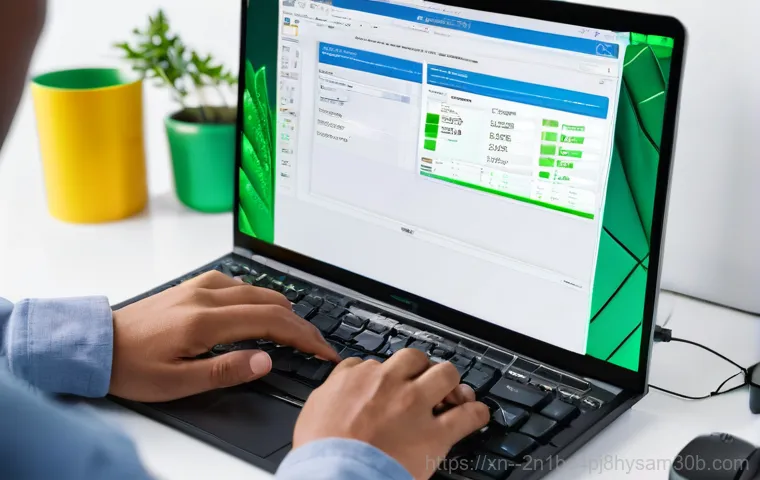
윈도우에는 ‘Windows 메모리 진단’이라는 아주 유용한 기본 도구가 내장되어 있습니다. 윈도우 검색창에 ‘메모리 진단’이라고 입력하고 실행하면, 컴퓨터를 다시 시작하여 메모리 검사를 진행하게 됩니다. 이 검사는 RAM에 물리적인 오류가 있는지, 데이터 처리 과정에서 문제가 없는지 등을 확인해줍니다. 만약 이 검사에서 오류가 발견된다면, 램 모듈 자체의 불량을 의심해봐야 합니다. 램이 하나만 꽂혀 있다면 교체를 고려해야 하고, 여러 개가 꽂혀 있다면 하나씩 번갈아 가며 꽂아보면서 어떤 램이 문제인지 특정할 수 있습니다. 저도 이 도구를 통해 불량 램을 찾아내고 교체한 경험이 있습니다.
SSD/HDD 상태 확인 프로그램 활용
저장 장치의 건강 상태를 확인하는 데는 CrystalDiskInfo 같은 전문 프로그램이 아주 유용합니다. 이 프로그램은 SSD나 HDD의 SMART(Self-Monitoring, Analysis and Reporting Technology) 정보를 읽어와서 현재 온도, 사용 시간, 배드 섹터 유무, 예상 수명 등 다양한 정보를 한눈에 보여줍니다. 만약 프로그램 상에서 ‘주의’나 ‘나쁨’ 같은 경고 메시지가 뜬다면, 저장 장치가 고장 나기 직전이거나 이미 문제가 있다는 뜻이니 중요한 데이터를 즉시 백업하고 교체를 준비하는 것이 좋습니다. 저도 이 프로그램으로 친구의 SSD 수명을 확인하고 미리 교체해서 데이터 손실을 막을 수 있었어요.
윈도우 시스템 문제 해결, 의외로 쉬운 방법들
하드웨어 문제만 있는 것은 아니에요. 윈도우 시스템 자체의 설정이나 파일 손상 때문에 KERNEL_DATA_INPAGE_ERROR가 발생하기도 합니다. 이런 경우에는 하드웨어를 교체할 필요 없이, 윈도우 설정을 조금만 변경하거나 시스템 파일을 복구하는 것만으로도 문제를 해결할 수 있어요. 마치 우리 몸이 아플 때 약을 먹거나 생활 습관을 개선하는 것처럼, 컴퓨터도 소프트웨어적인 처방이 필요한 경우가 있는 거죠. 특히 이 오류가 특정 프로그램을 설치하거나 윈도우 업데이트를 한 이후에 나타났다면, 시스템적인 원인을 강하게 의심해봐야 합니다. 제가 알려드리는 방법들은 비교적 간단하면서도 효과적인 해결책이 될 수 있으니 꼭 시도해보시길 바랍니다.
페이지 파일 설정 최적화로 오류 방지
앞서 KERNEL_DATA_INPAGE_ERROR가 페이지 파일 손상과 연관이 깊다고 말씀드렸죠? 윈도우의 가상 메모리(페이지 파일) 설정을 최적화하는 것만으로도 이 오류를 예방하거나 해결할 수 있습니다. ‘제어판 -> 시스템 및 보안 -> 시스템 -> 고급 시스템 설정 -> 고급 탭 -> 성능 설정 -> 고급 탭 -> 가상 메모리 변경’ 경로로 들어가 보세요. 여기서 ‘모든 드라이브에 대한 페이징 파일 크기 자동 관리’ 체크를 해제하고, ‘사용자 지정 크기’를 선택한 후 ‘처음 크기’와 ‘최대 크기’를 RAM 용량의 1.5 배 정도로 설정해주는 것이 일반적인 권장 사항입니다. 그리고 페이지 파일은 가장 빠른 SSD 드라이브에 설정하는 것이 좋겠죠?
최신 드라이버 업데이트와 윈도우 시스템 복원
오래된 장치 드라이버도 KERNEL_DATA_INPAGE_ERROR를 유발할 수 있습니다. 특히 저장 장치 컨트롤러나 그래픽 카드 드라이버가 최신 버전이 아닐 경우 시스템 충돌을 일으킬 수 있거든요. 장치 관리자에 들어가서 모든 드라이버들을 최신 버전으로 업데이트해보세요. 윈도우 업데이트도 중요합니다. 또한, 만약 특정 시점 이후로 이 오류가 발생하기 시작했다면, 윈도우 ‘시스템 복원’ 기능을 활용하는 것이 아주 효과적일 수 있습니다. 오류가 발생하기 전의 정상적인 시점으로 시스템을 되돌리면, 그때 설치된 프로그램이나 드라이버 충돌 문제를 해결할 수 있습니다. 이건 정말 데이터 손실 없이 문제를 해결할 수 있는 강력한 방법 중 하나죠.
최종 수단, 전문가의 도움이 필요할 때와 예방 꿀팁
지금까지 알려드린 여러 방법들을 시도했는데도 불구하고 KERNEL_DATA_INPAGE_ERROR가 계속해서 발생한다면, 이제는 전문가의 도움이 필요할 때일 수도 있습니다. 모든 문제를 혼자서 해결할 수 있는 건 아니거든요. 무리하게 더 시도하다가 오히려 더 큰 고장을 만들 수도 있으니, 적절한 시점에 전문가에게 맡기는 것이 현명한 선택입니다. 하지만 무엇보다 중요한 것은 이런 블루스크린을 미리 예방하는 것이겠죠? 꾸준한 관리와 작은 관심만 있다면, 우리 컴퓨터를 훨씬 더 오랫동안 문제없이 사용할 수 있답니다. 마치 우리 몸 건강을 위해 정기 검진을 받고 운동을 하는 것처럼 말이죠!
자가 해결이 어렵다면, 주저 말고 전문가에게!
만약 위에서 제시된 모든 해결책을 시도했지만 KERNEL_DATA_INPAGE_ERROR가 계속되거나, 아예 컴퓨터 부팅 자체가 안 되는 심각한 상황이라면 주저하지 말고 전문 수리점에 문의하는 것이 좋습니다. 특히 하드웨어 교체나 메인보드 관련 문제일 경우, 일반인이 직접 해결하기는 매우 어렵고 자칫 더 큰 손상을 유발할 수 있어요. 전문가들은 전용 진단 장비와 노하우를 통해 정확한 원인을 파악하고 안전하게 수리해 줄 수 있습니다. 물론 비용이 발생하겠지만, 시간과 노력, 그리고 잠재적인 추가 손실을 고려한다면 합리적인 선택이 될 수 있습니다. 무조건 혼자서 해결하려고 애쓰기보다는 전문가의 도움을 받는 것도 아주 현명한 방법이에요.
꾸준한 관리로 블루스크린을 미리 막아봐요
블루스크린을 예방하는 가장 좋은 방법은 꾸준한 컴퓨터 관리입니다. 첫째, 중요한 데이터는 주기적으로 외장 하드나 클라우드에 백업해두는 습관을 들이세요. 고장이 나도 데이터 걱정을 덜 수 있습니다. 둘째, 윈도우와 모든 드라이버를 항상 최신 상태로 유지하세요. 업데이트에는 버그 수정과 안정성 개선 내용이 포함되어 있습니다. 셋째, 컴퓨터 내부를 주기적으로 청소하여 먼지를 제거하고 쿨링을 원활하게 해주세요. 과열은 하드웨어 수명을 단축시키는 주범입니다. 넷째, 백신 프로그램을 설치하고 주기적으로 바이러스 검사를 해주세요. 마지막으로, CrystalDiskInfo 같은 도구로 저장 장치 건강 상태를 가끔 확인해보는 것도 좋습니다. 이처럼 작은 관심과 꾸준한 관리가 곧 블루스크린을 막는 가장 강력한 방패가 될 거예요!
| 주요 원인 | 관련 하드웨어/소프트웨어 | 초동 조치 | 심층 조치 |
|---|---|---|---|
| 메모리(RAM) 불량 | RAM 모듈 | RAM 재장착, 먼지 제거 | Windows 메모리 진단, RAM 교체 |
| 저장 장치(SSD/HDD) 손상 | SSD/HDD, 데이터/전원 케이블 | 케이블 확인, chkdsk /f /r | CrystalDiskInfo 진단, 저장 장치 교체 |
| 페이지 파일 손상 | 가상 메모리 설정 | 재부팅 | 페이지 파일 설정 변경/최적화 |
| 드라이버 및 시스템 오류 | 장치 드라이버, 윈도우 시스템 | 드라이버 업데이트 | 윈도우 시스템 복원, 윈도우 재설치 |
글을 마치며
오늘은 우리를 깜짝 놀라게 하는 KERNEL_DATA_INPAGE_ERROR 블루스크린에 대해 깊이 파고들어 봤습니다. 단순히 무서운 오류 메시지가 아니라, 우리 컴퓨터가 보내는 아주 중요한 경고 신호라는 것을 아셨을 거예요. 메모리부터 저장 장치, 그리고 윈도우 시스템까지 다양한 원인이 있을 수 있지만, 차근차근 점검하고 대처한다면 대부분은 스스로 해결할 수 있습니다. 저도 처음에는 당황했지만, 하나씩 시도해보면서 문제 해결의 기쁨을 맛봤던 경험이 많아요. 만약 모든 노력이 수포로 돌아갔다면, 그때는 주저 없이 전문가의 도움을 받는 것이 현명한 선택이라는 점도 잊지 마세요.
알아두면 쓸모 있는 정보
1. 중요한 데이터는 항상 이중으로 백업해두는 습관을 들이세요. 블루스크린은 언제 찾아올지 모르는 불청객이기에, 데이터 손실을 막는 최선의 방어책입니다.
2. 윈도우와 모든 하드웨어 드라이버를 최신 상태로 유지하는 것이 중요합니다. 주기적인 업데이트는 시스템 안정성을 높이고 잠재적인 오류를 예방하는 데 큰 도움이 됩니다.
3. 컴퓨터 내부를 정기적으로 청소하여 먼지를 제거하고, 쿨링 시스템이 제대로 작동하는지 확인하세요. 과열은 하드웨어 수명을 단축시키고 불안정성을 유발하는 주요 원인 중 하나입니다.
4. CrystalDiskInfo 와 같은 저장 장치 진단 프로그램을 활용하여 SSD나 HDD의 건강 상태를 주기적으로 확인해보세요. 미리 문제를 감지하고 대처할 수 있습니다.
5. 만약 스스로 해결하기 어렵거나, 오류가 반복된다면 주저하지 말고 전문 수리점에 도움을 요청하세요. 시간과 노력을 절약하고 더 큰 손상을 막을 수 있습니다.
중요 사항 정리
KERNEL_DATA_INPAGE_ERROR는 주로 메모리(RAM) 불량, 저장 장치(SSD/HDD) 손상, 페이지 파일 손상, 그리고 오래된 드라이버나 시스템 오류로 인해 발생합니다. 초동 조치로는 재부팅, 하드웨어 연결 상태 확인, ‘chkdsk’ 명령어를 통한 디스크 검사가 있으며, 심층 조치로는 Windows 메모리 진단 도구 사용, CrystalDiskInfo 를 통한 저장 장치 상태 확인, 페이지 파일 설정 최적화, 드라이버 업데이트 및 윈도우 시스템 복원 등이 있습니다. 가장 좋은 예방책은 주기적인 데이터 백업과 컴퓨터 관리입니다.
자주 묻는 질문 (FAQ) 📖
질문: KERNELDATAINPAGEERROR, 도대체 왜 갑자기 나타나는 걸까요?
답변: 아, 정말 당황스럽죠? KERNELDATAINPAGEERROR는 쉽게 말해 우리 컴퓨터가 꼭 필요한 데이터를 저장 장치(SSD나 HDD)에서 읽어오려고 하는데, 그 과정에서 문제가 생겼다는 의미예요. 보통은 가상 메모리로 사용되는 ‘페이지 파일’이 손상되었거나, 하드디스크나 SSD 자체에 문제가 생겼을 때 많이 나타난답니다.
제가 예전에 게임하다가 이 오류를 딱 만났을 때, 알고 보니 사용하던 SSD에 배드 섹터가 생겨서 데이터를 제대로 읽어오지 못했던 경험이 있어요. 또, 메모리(RAM)에 물리적인 문제가 있거나, 심지어 메모리가 제대로 꽂혀있지 않아도 이런 오류가 뜨더라고요. 운영체제 파일이 손상된 경우나 드라이버 충돌 때문에 발생하는 경우도 있으니, 원인이 한두 가지가 아니라서 더 골치 아플 수 있죠.
질문: KERNELDATAINPAGEERROR 블루스크린이 뜨면 뭘 제일 먼저 해봐야 할까요? 정말 막막하던데요!
답변: 맞아요, 갑자기 파란 화면이 뜨면 머릿속이 새하얘지죠. 하지만 당황하지 마세요! 일단 컴퓨터를 재부팅하고, 가장 먼저 해볼 만한 건 저장 장치 건강을 확인하는 거예요.
‘관리자 권한’으로 명령 프롬프트를 열고 ‘chkdsk /f /r C:’ (C 드라이브가 아니라 다른 드라이브에 설치되어 있다면 해당 드라이브 문자로 바꿔주세요) 명령어를 입력해서 디스크 검사를 한번 진행해보세요. 이 과정에서 손상된 섹터를 복구하거나 오류를 수정해줄 수 있어요.
저도 이 명령어로 간단하게 해결했던 적이 꽤 많답니다. 그리고 의외로 C 드라이브 용량이 부족해서 페이지 파일을 제대로 활용하지 못해 생기는 경우도 있으니, 휴지통을 비우고 불필요한 파일을 삭제해서 충분한 여유 공간을 확보해 주는 것도 좋은 방법이에요.
질문: 컴퓨터를 산 지 얼마 안 됐는데 KERNELDATAINPAGEERROR가 뜬다면 어떻게 해야 하나요?
답변: 새 컴퓨터에서 이런 오류가 떴다면 정말 황당하고 화가 날 수 있죠. 제가 보기엔 제일 중요한 건 ‘새 제품’이라는 점이에요. 이럴 때는 사용자 과실로 보기 어렵기 때문에, 혼자서 해결하려고 애쓰기보다는 구매했던 판매처나 제조사에 바로 연락해서 도움을 받는 게 가장 현명합니다.
보통은 초기 불량으로 간주되어 무상 수리나 교환, 심지어 환불까지도 가능할 수 있어요. 저도 예전에 새 노트북을 샀는데 한 달도 안 돼서 똑같은 블루스크린이 떴던 적이 있는데, 바로 고객센터에 전화해서 교환받았어요. 괜히 혼자 이것저것 만지다가 더 큰 문제가 생기거나 보증 기간을 놓치면 손해잖아요.
꼭! 빠르게 전문가의 도움을 받으세요!
